Acerca de las líneas de regresión ajustadas
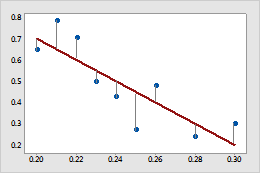
Utilice líneas de regresión ajustadas para ilustrar la relación entre una variable predictora (X) y una variable de respuesta (Y), así como para evaluar si una regresión lineal, cuadrática o cúbica se ajusta a sus datos.
- Lineal
- Un modelo lineal puede mostrar una tasa constante de incremento o disminución en los datos.
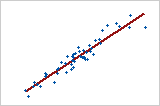
- Cuadrático
- Un modelo cuadrático (suele tener aproximadamente la forma de una U o una U invertida) puede explicar la curvatura en los datos.
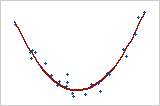
- Cúbico
- Un modelo cúbico puede describir un patrón de "picos y valles" en los datos.
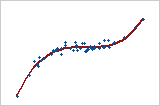
Ejemplo de cómo usar líneas de regresión ajustadas para determinar el modelo
Usted está estudiando la relación entre una configuración específica de una máquina y la cantidad de energía consumida. Sospecha que esta relación tiene curvatura, pero necesita confirmar y documentar la curvatura. Genera las siguientes gráficas. El modelo cuadrático parece ajustarse mejor a los datos que un modelo lineal.
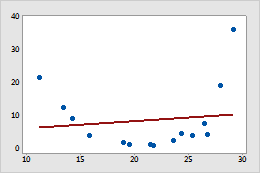
Lineal
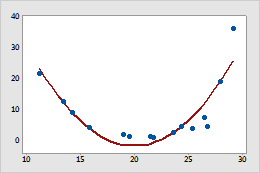
Cuadrático
Agregar una línea de regresión ajustada cuando usted crea una gráfica
Puede agregar líneas de regresión ajustadas cuando usted crea una gráfica, como por ejemplo una gráfica de dispersión o una gráfica de matriz.
- En el cuadro de diálogo de la gráfica que está creando, haga clic en Mostrar datos.
- Haga clic en el ficha Regresión.
- En Orden de modelos, seleccione el modelo que se ajuste a los datos.
- Para ajustar la línea de regresión sin la intersección Y, deseleccione Ajustar intersección. Por opción predeterminada, Minitab incluye un término para la intersección Y. Por lo general, usted debe incluir la intersección en el modelo.
Agregar una línea de regresión ajustada a una gráfica existente
Puede agregar líneas de regresión ajustadas a una gráfica existente, como por ejemplo una gráfica de dispersión o una gráfica de matriz.
- Haga doble clic en la gráfica.
- Haga clic con el botón derecho en la gráfica y elija .
- En Orden de modelos, seleccione el modelo que se ajuste a los datos.
- Para ajustar la línea de regresión sin la intersección Y, deseleccione Ajustar intersección. Por opción predeterminada, Minitab incluye un término para la intersección Y. Por lo general, usted debe incluir la intersección en el modelo.
Editar líneas de regresión ajustadas
Después de agregar una línea de regresión ajustada, usted puede editarla.
- Haga doble clic en la gráfica.
- Haga doble clic en la línea de regresión ajustada. Para obtener más información sobre selección de líneas, vaya a Seleccionar grupos y elementos individuales en una gráfica.
- Seleccione la ficha para realizar las ediciones que desee.
- Atributos: Cambie el color, tamaño y tipo de la línea.
- Grupos: Ingrese una variable categórica para agrupación.
- Opciones: Seleccione el modelo que se ajuste a los datos.
